

By Gina Barrow, Last updated: February 24, 2020
La cancellazione di foto è uno scenario più comune di quanto tu possa immaginare. A volte gli utenti premono o selezionano accidentalmente il file sbagliato ed eliminano i dati. Virus, danni causati dall'acqua e aggiornamento del sistema operativo sono alcuni dei molti colpevoli che possono causare la rimozione dei dati dallo smartphone.
Poiché ami così tanto le foto, potresti essere uno dei proprietari di una Redmi Note 7. Questo smartphone ha una qualità impeccabile degli scatti. Potrebbe non essere costoso come gli altri, ma la qualità delle foto non è mai compromessa. Se ti sei perso e non sai cosa fare; puoi leggere per scoprire come recuperare le foto cancellate da Redmi Note 7.
Parte 1 - Recupera le foto cancellate da Redmi Note 7 con Android Data RecoveryParte 2 - Come utilizzare Xiaomi Backup per recuperare foto cancellate da Redmi Note 7Parte 3 - Come utilizzare Mi Cloud per ripristinare le foto cancellateParte 4 - Conclusione
Se vuoi ripristinare le tue foto cancellate dal tuo Redmi Note 7 in modo rapido, semplice, sicuro e senza l'uso di Internet - FoneDog Recupero dati Android è il software che fa per te! Fallo in questo modo:
Scarica FoneDog Android Data Recovery tramite questo collegamento. Quando il file viene scaricato, installalo e avvialo sul tuo computer.
I telefoni Android possono accedere alla connessione tramite cavi USB quando l'opzione Debug USB è abilitata. Per farlo, vai in Impostazioni> Informazioni sul telefono> Numero build> "Sei in modalità sviluppatore" o "Sei già in modalità sviluppatore". messaggio> Opzioni sviluppatore> Debug USB. Abilita la funzione di debug USB per consentire al software di recupero dati Android FoneDog di riconoscere il tuo dispositivo. Con il software di recupero dati Android FoneDog aperto, collega Redmi Note 7 al computer utilizzando un cavo USB. Il software riconoscerà automaticamente il tuo dispositivo.
I vari tipi di file verranno visualizzati sull'interfaccia. Seleziona il tipo di file da scansionare sul nostro Redmi Note 7. Poiché desideri recuperare le foto, scegli Foto dalla sezione File multimediali e fai clic su Avanti.
Scegli i file che desideri ripristinare. Visualizza in anteprima le informazioni del file per assicurarti che sia quello giusto e scegli una cartella di destinazione per posizionare le foto estratte recuperate. Toccare Ripristina Selezionare il pulsante Ripristina per iniziare il processo di recupero e attendere il completamento dell'intero processo. 
utilizzando FoneDog Recupero dati Android il software è un modo sicuro e affidabile per recuperare le foto cancellate da Redmi Note 7. È fastidioso perdere foto importanti per te. Ma FoneDog Android Data Recovery ti assicura che dovrai affrontare di nuovo tutti questi problemi. Con FoneDog Android Data Recovery ottieni l'app più affidabile e affidabile che garantisce il recupero di tutti i dati.
Il ripristino delle foto cancellate da Redmi Note 7 è possibile con l'aiuto di Xiaomi Backup.Se hai attivato questa funzione, i dati verranno automaticamente salvati sul tuo telefono. Questa è una funzione incorporata nella Nota 7. di Redmi. Segui questi passaggi per recuperare le foto cancellate:
Assicurati di aver attivato la funzione di backup integrata per poterlo fare automaticamente ripristina i file eliminati sul tuo Redmi Note 7.
L'accesso ai file tramite Internet sta iniziando a essere una norma. Xiaomi non è estraneo a questo. Hanno il loro prodotto, il Mi Cloud. Mi Cloud consente il backup per il salvataggio manuale e automatico dei dati su Redmi Note 7. Ecco come ripristinare le foto cancellate utilizzando Mi Cloud:
L'uso di Mi Cloud per recuperare le foto cancellate è un vero toccasana. È facile e sicuro. L'unico aspetto negativo di questo è la necessità di essere connessi a Internet e il backup manuale dei dati se l'opzione Backup automatico non è attivata.
Android Data Recovery
Recupera messaggi cancellati, foto, contatti, video, WhatsApp e così via.
Trova rapidamente i dati persi ed eliminati su Android con o senza root.
Compatibile con i dispositivi 6000 + Android.
Scarica gratis
Scarica gratis
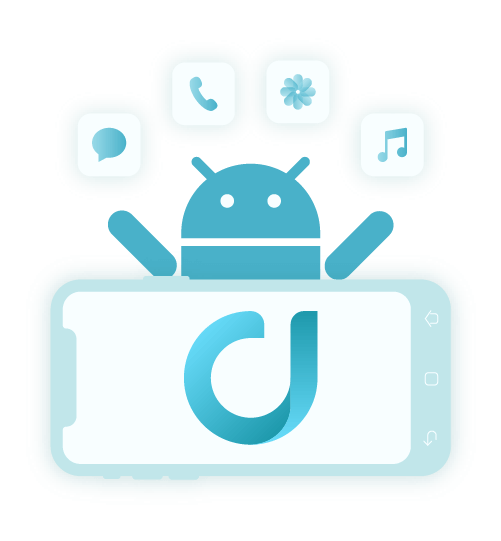
E 'facile recuperare le foto cancellate da Redmi Note 7 con l'aiuto di FoneDog Recupero dati Android Software. Installalo sul tuo computer per ripristinare rapidamente le foto che hai eliminato per qualsiasi motivo tu possa avere. Inoltre, è pratica eseguire il backup di tutti i dati in modo da non avere problemi con il recupero dei file.
Non sei mai solo quando si tratta di eliminare le foto. Chiunque può incontrare questo dilemma ad un certo punto della propria vita. Ma non tutti sono abbastanza fortunati da poter recuperare ciò che hanno perso facilmente e in sicurezza. Hai il vantaggio e il know-how di recuperare foto cancellate da Redmi Note 7 con questi suggerimenti condivisi con te.
Fai il favore ad altre persone e condividi queste informazioni. Non sai come influenzerai gli altri con un semplice atto di condivisione. Il recupero delle foto è semplice e le foto cancellate non vanno perse per sempre. Prova subito il software di recupero dati Android FoneDog.
Cosa pensi di questo articolo? Condividi i tuoi pensieri e commenta in basso. Apprezziamo ogni input che riceviamo. Speriamo che questo articolo ti salvi in più di un modo. Visita il SITO per suggerimenti, trucchi, tecniche e informazioni sui vincitori di mor, gadget, app e tecnologia.
Scrivi un Commento
Commento
FoneDog Android Toolkit
Recuperare i file cancellati dai telefoni Android e tablet.
Scarica Gratis Scarica GratisArticoli Popolari
/
INTERESSANTENOIOSO
/
SEMPLICEDIFFICILE
Grazie! Ecco le tue scelte:
Excellent
Rating: 4.6 / 5 (Basato su 109 rating)